「Disney+ (ディズニープラス)」をテレビで見る方法はスマートテレビやPS5など、複数あります。
なかでもおすすめはAmazonのメディアストリーミング端末「Fire TV Stick(ファイヤーTVスティック)」。TVに接続するだけで簡単に利用可能です。
本記事では、ディズニープラスをテレビで見るためにまず確認すべきことや、Fire TV Stickで見る方法を画像付きで解説します。
「Fire TV Stick 4K」を使えばディズニープラスの4K対応作品をさらに高画質で楽しめるので、これから購入を検討している人はぜひ利用してみてください。


簡単に「ディズニープラス」をテレビで見られる! Fire TV Stick徹底解説
最終更新日:2025年07月29日

ディズニープラスをテレビで見るためにまず確認すべきこと
「Disney+ (ディズニープラス)」をテレビで見るために、まずは以下のことを確認しておきましょう。
ディズニープラスをテレビで見るために確認すべきこと
ディズニープラス対応スマートテレビか確認
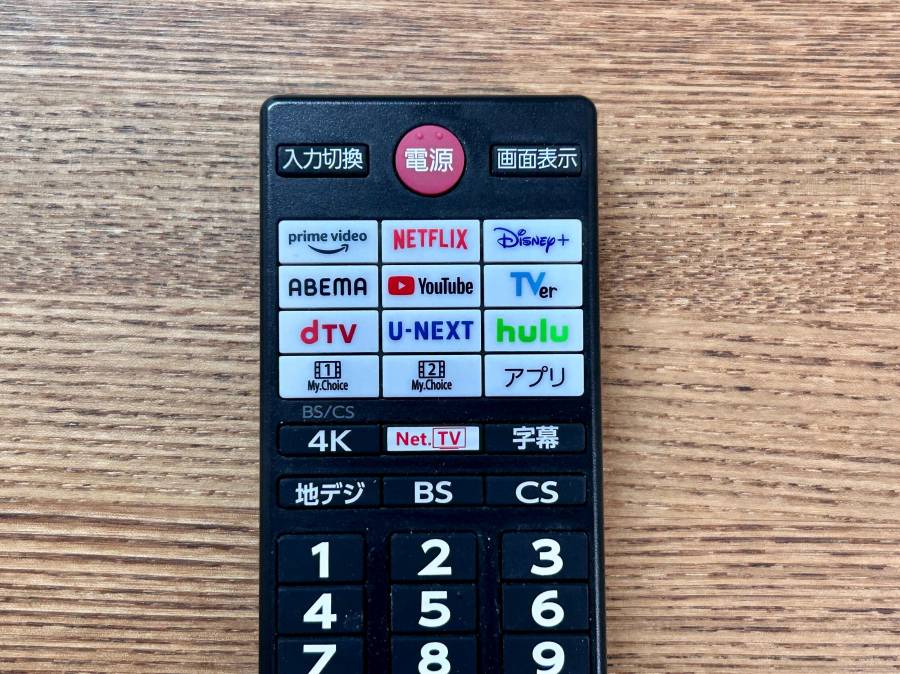
まずは今使っているテレビが「Disney+ (ディズニープラス)」に対応しているか確認しましょう。対応のテレビであれば、リモコンにDisney+のボタンが付いている可能性が高いです。
2025年6月時点で、公式サイトで案内されている「Disney+ (ディズニープラス)」対応のおもなスマートテレビは以下のとおりです。
Disney+ (ディズニープラス)に対応している主なスマートテレビ
- Hisense(VIDDA 2018年以降発売のスマートテレビ)
- WebOSを搭載したLGスマートテレビ
- Panasonic スマートテレビ(2017年以降発売の4Kビエラ)
- 東芝テレビ レグザ(2018年以降発売のスマートテレビ)
出典元:Disney+対応デバイス
対応しているスマートテレビであれば、リモコンにある動画配信サービスボタンから「Disney+ (ディズニープラス)」を選択し、ログインすることで利用可能になります。
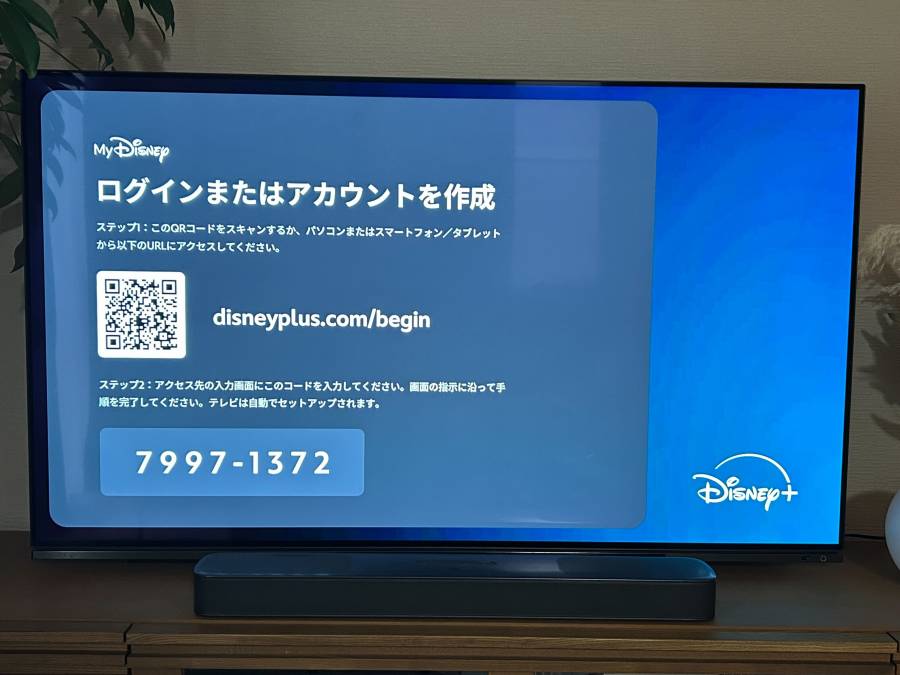
テレビによって異なる可能性がありますが、スマートフォンからアカウント情報を入力して、画面のコードを入力することでログインできます。

スマートテレビとは?
スマートテレビは、簡単にいうとインターネット機能が付いたテレビのことです。スマホのような機能を使えるテレビと考えれば分かりやすいかもしれません。
携帯電話がガラケーからスマホに進化したように、テレビもブラウン管型から薄型、自動録画機能付きなどへと進化しました。そのなかで、インターネット機能を搭載したテレビがスマートテレビと呼ばれています。
非対応テレビなら外部機器が必要
今使っているテレビが「Disney+ (ディズニープラス)」に非対応のスマートテレビだった場合は外部機器が必要です。
後述しますが、外部機器は手のひらサイズ程度かそれより小さいものがほとんど。3,000円台から手に入れることができる上、簡単な操作だけで使えるものばかりです。
PS4やPS5でもディズニープラスを見られる
手元に「PlayStation 4」「PlayStation 5」などのゲーム機があれば、「Disney+ (ディズニープラス)」を見ることが可能です。
PS内で「Disney+ (ディズニープラス)」のアプリを検索、導入することで利用可能になります。
公式のヘルプセンターを見る限り、「Nintendo Swich」には対応していないようです。
PSでのDisney+アプリの探し方
- PlayStation® 4:PlayStation™ StoreでDisney+アプリを検索
- PlayStation® 5:[メディア] > [すべてのアプリ]からDisney+アプリを検索
外部機器でおすすめは「Fire TV Stick」 迷ったらコレ
「Disney+ (ディズニープラス)」を普通のテレビで見るために必要な外部機器(メディアストリーミングデバイスと言います)は以下のように複数あります。
設定(後述)は必要ですが、テレビに差すだけで利用可能です。
ディズニープラス対応のストリーミングデバイス
- Fire TV Stick【おすすめ】
- Apple TV
- Google TV Streamer
料金面や使いやすさの面でおすすめなのが、Amazonのストリーミングデバイス「Fire TV Stick(ファイヤーTVスティック)」です。
AmazonにはApp Storeのようなアプリストアがあり、「Disney+ (ディズニープラス)」も配信されています。Fire TV Stick経由で入手すれば、テレビでも簡単に作品を視聴できます。
Fire TV Stickでディズニープラスを見る手順
画像付きで「Disney+ (ディズニープラス)」をFire TV Stickで見るための手順を解説していきます。大きな流れは、以下の3つの手順です。
ディズニープラスを見るための3STEP
- STEP1.ディズニープラスアプリをダウンロード
- STEP2.登録時のメールアドレスとパスワードでログイン
- STEP3.プロフィールを作成して利用開始
ディズニープラスのダウンロード方法
ディズニープラスのアプリを探してダウンロードするだけで完了します。
1.ホーム画面から「ディズニープラス」を検索
![[アプリストア]から選択](https://appliv-domestic.akamaized.net/v1/900x/s1bb/s3-ap-northeast-1.amazonaws.com/img.app-liv.jp/articles/129776/12971026_1664333414_010904100_0_997_595.jpeg)
2.ダウンロードアイコンをタップしてインストール完了
次に表示される画面で、下記画像と同じボタンを押してください。ボタンを押した後、自動でインストールが開始されます。
筆者の場合、既に一度ディズニープラスをインストールしているため、「すでにお持ちです」のメッセージが表示されています。

ディズニープラスのログイン方法
ディズニープラスのログイン方法を画像付きで紹介します。
1.メールアドレスを入力し、[続ける]を押す
初回ログイン時に「初めてのログインですか?」と表示された場合は、同じメールアドレスを入力してください。
![メールアドレスを入力し、[続ける]を押す](https://appliv-domestic.akamaized.net/v1/900x/s1bb/s3-ap-northeast-1.amazonaws.com/img.app-liv.jp/articles/129776/17082870_1713167928_098657400_0_1200_675.jpeg)
2.パスワードを入力し、[ログイン]をタップして完了
パスワードを忘れてしまった場合は、「パスワードをお忘れの場合」を押して画面の指示に従ってください。
![メールアドレスを入力し、[続ける]を押す](https://appliv-domestic.akamaized.net/v1/900x/s1bb/s3-ap-northeast-1.amazonaws.com/img.app-liv.jp/articles/129776/17082870_1713168077_034263300_0_1200_675.jpeg)
まだアカウントを持っていない場合は?
Disney+アカウントを持っていない場合でも、Fire TV Stickから登録できます。Amazon経由での登録となる(dアカウント経由ではない)ため、「Disney DX(ディズニーDX)」は利用できません。
プロフィールの追加方法
1.[プロフィールを追加]を押し、プロフィール画像を選択
[プロフィールを追加]を押した後は、プロフィール画像選択画面に移行するので、好きなアイコン画像を選んでください。ディズニーはもちろん、ピクサーやマーベルのキャラも選べます。
![[プロフィールを追加]を選択](https://appliv-domestic.akamaized.net/v1/900x/s1bb/s3-ap-northeast-1.amazonaws.com/img.app-liv.jp/articles/129776/12971026_1664261351_082057000_0_933_563.jpeg)
2.プロフィール名を入力し、[完了]を選択
![プロフィール名を入力し、[完了]を選択](https://appliv-domestic.akamaized.net/v1/900x/s1bb/s3-ap-northeast-1.amazonaws.com/img.app-liv.jp/articles/129776/12971026_1664245598_098879700_0_934_555.jpeg)
3.年齢制限を選択
ディズニープラスでは、デフォルトで18歳未満の視聴を制限する「18+」作品のフィルターが掛けられています。
これは性的コンテンツというよりも、グロテスクなシーンに対する配慮です。主に「スター」カテゴリの作品に多く存在します。
このフィルターを外す場合は[すべての作品を視聴]を選択してください。そうでない場合は[後で]を選びましょう。
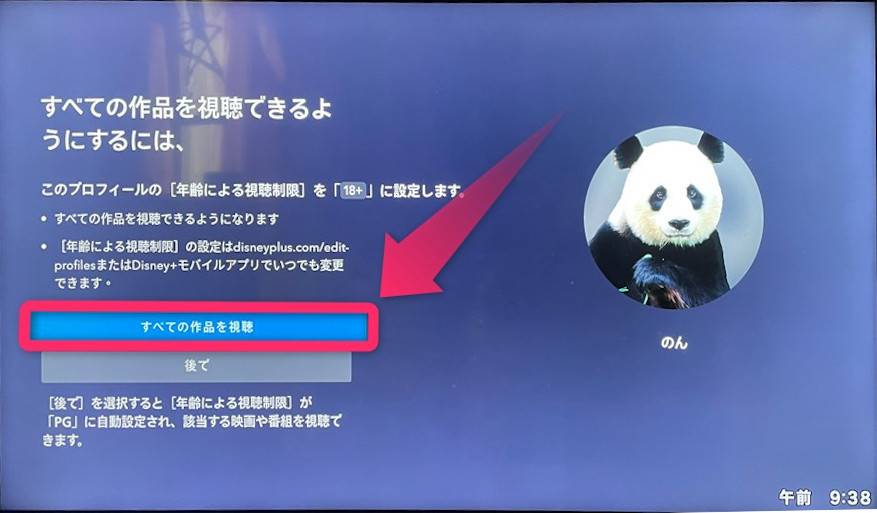
※[すべての作品を視聴]を選んだ場合
以下の画像のように、パスワード入力を求められます。「Disney+ (ディズニープラス)」アカウントのパスワードを入力後、[OK]を押してください。
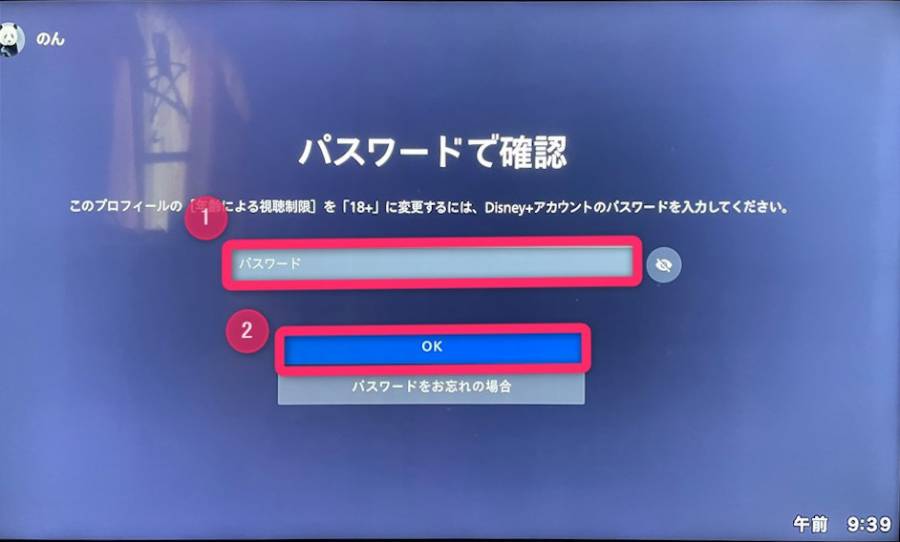
4.プロフィール選択画面に作成したプロフィールが表示されれば完了
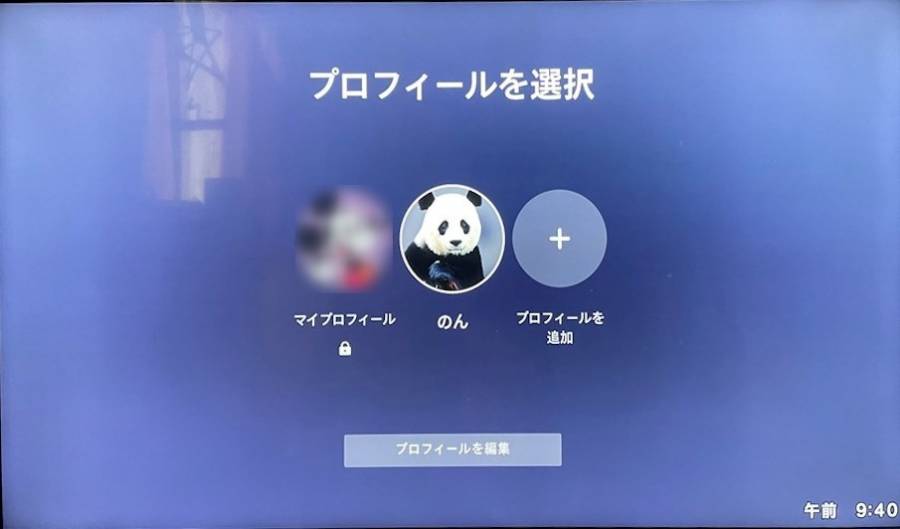
ダウンロードからプロフィール追加まで3分程度です。ただし「Disney+ (ディズニープラス)」の登録が済んでいない人は先に新規登録をしましょう。詳しい登録手順は以下の記事を参考にしてください。
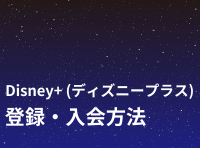
Fire TV Stickを利用するメリット

出典元:Amazon公式
Fire TV Stickのメリットをまとめました。Fire TV Stickの購入を悩んでいる方はぜひ参考にしてください。
「Fire TV Stick」がおすすめの4つの理由
安くて使いやすく、コストパフォーマンス抜群
Fire TV Stickの魅力はなんといっても安さ。Google TV Streamer(Google)や、Apple TV(Apple)といった他社のトリーミングデバイスと比べて安価です。
| デバイス | 通常版 | 4K対応版 |
|---|---|---|
| Fire TV Stick | 4,980円 | 7,480円〜 |
| Google TV Streamer | ー | 16,000円 |
| Apple TV 4K | ー (4K版のみ) |
19,800円〜 |
※税込価格
また、Fire TV StickはAmazonセールで20%OFF以上の割引価格で販売されやすいので、セールを狙って購入すれば、ほかのデバイスよりも大幅にコストを抑えられます。
使い勝手がよくリモコンで直感的に操作できるのもポイント。デザインもテレビ用に整えられており、観たい動画が探しやすいのも特徴です。
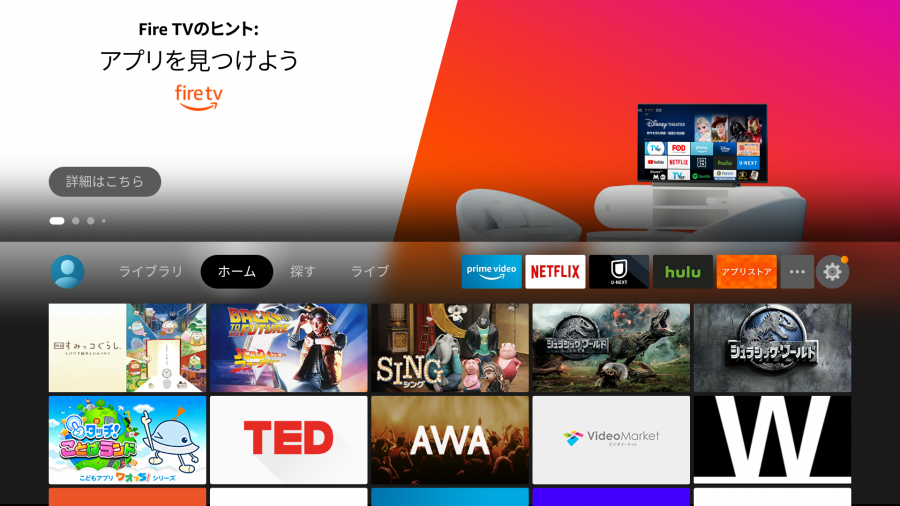
▲Fire TV Stickのホーム画面。
Wi-Fi回線とHDMI端子付きのテレビがあればすぐ使える
「Fire TV Stick」の他に用意するものはWi-Fiなどの無線LANと、HDMI端子付きのスマートテレビ(もしくはモニター)だけ。
インターネット環境が有線のみでも、無線LANルーター(Wi-Fiルーター、Wi-Fiアクセスポイント)を用意すれば切り替えできます。

▲台形のような差込口がHDMI端子。
HDMI端子は2010年ごろから普及し始めたので、それ以降のテレビなら基本的には搭載されています。テレビ側面や裏側をチェックしてみましょう。
「Disney+ (ディズニープラス)」以外の動画配信サービスにも幅広く対応
「Fire TV Stick」は「Disney+ (ディズニープラス)」以外にAmazonプライム・ビデオ、YouTube、U-NEXTなど主要な動画配信サービスに対応しています。
サービスごとにサブスクリプション登録(有料)が必要ですが、「Fire TV Stick」1台あればさまざまな作品をテレビの大画面で視聴できます。
各種サービスの視聴方法も、「Fire TV Stick」でアプリをダウンロードするだけと簡単です。
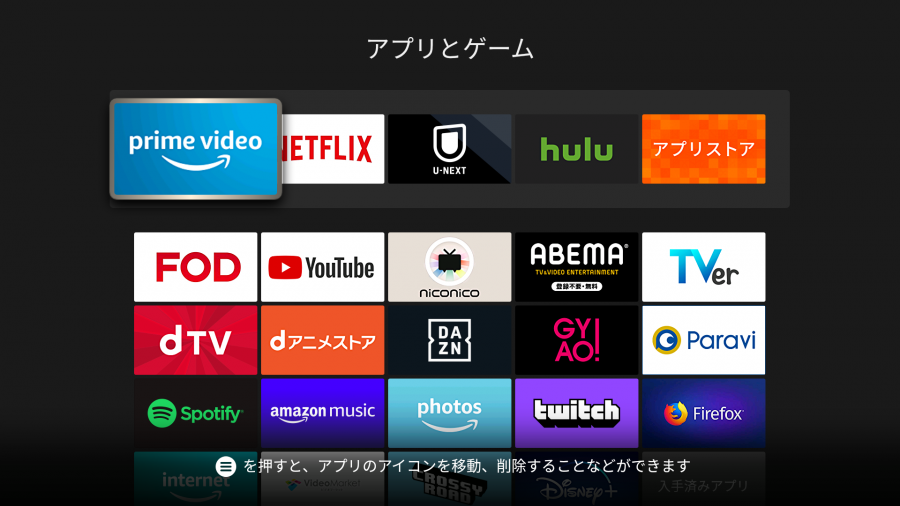
▲「Fire TV Stick」のマイアプリ画面。主要な動画配信サービスはほぼ対応している。利用する場合それぞれ有料登録する必要がある点に注意。
「Fire TV Stick」対応の動画配信サービス(一部)
Disney+ (ディズニープラス)
Prime Video(プライム・ビデオ)
YouTube
Netflix(ネットフリックス)
U-NEXT(ユーネクスト)
DAZN(ダゾーン)
NHK+(NHKプラス)
TVer(ティーバー)
FOD
Apple TV+ など
スマホ端末の種類などを選ばず利用しやすい
例えば「Google TV Streamer」はGoogle Pixcelと相性がよかったり、「Apple TV」であればiCloudを利用する関係でiPhoneの方が利用しやすかったりします。
しかし筆者の体験談としてスマホはiPhone、タブレットはAndroidを利用しているとどちらも微妙に使いにくいということがありました。
「Fire TV Stick」はAmazonユーザーであれば端末を選ばずに利用できるため、特定のメーカーにこだわらずに利用しやすい、というのもメリットです。
Fire TV Stickで視聴する際の注意点
Fire TV Stick(ファイヤーTVスティック)で「Disney+ (ディズニープラス)」を視聴するにあたっての注意点を解説します。
Fire TV Stickで「Disney+ (ディズニープラス)」を視聴する際の注意点
同時視聴は4台まで
「Disney+ (ディズニープラス)」の同時視聴台数は最大で4台(スタンダードプランは2台)です。
たとえば家族で「Disney+ (ディズニープラス)」アカウントを共有しており、スマホ3台とタブレット1台で同時視聴している場合、テレビにFire TV Stickを接続しても同一アカウントでは視聴できません。
インターネット環境は別途必要
Fire TV Stickを利用するにはインターネット環境が必要です。テレビアンテナでは視聴できないので注意しましょう。
なおFire TV Stickは原則Wi-Fi接続(無線接続)ですが、「Amazon イーサネットアダプタ」を使用することで有線での接続も可能です。
Fire TV Stick第1世代は非対応
ディズニープラスはFire TV Stick 第1世代に対応していません。現在販売されているのは第3世代のため、最近Amazonで購入したばかりの方であれば気にしなくても大丈夫ですが、元々持っていた人や中古品のFire TV Stickを購入した人は、何世代のモデルであるかをきちんと確認しましょう。
ディズニープラスに限った話ではありませんが、古い端末は最新のコンテンツが利用できない可能性もあります。Fire TV Stickに関してはセールで半額になることもあるので、なるべく中古品はやめて新品を買うようにしましょう。
Fire TV Stickでディズニープラスを見られないときの対処法
Fire TV Stick(ファイヤーTVスティック)を使ってディズニープラスを見られないときの対処法を紹介します。
不具合時は上から順番に確認していきましょう。
インターネット回線がきちんと繋がっているかを確認する
大前提として、Fire TV Stickはインターネット環境がないと利用できません。動画を視聴できない場合には、インターネットの接続不良なども考えられます。
インターネットの状態を確認し、必要であればWi-Fiルーターの再起動なども行ってみましょう。
テレビとFire TV Stickがきちんと接続されているかを確認する
そもそもFire TV Stickが起動できない場合には、時間経過や何らかの物理的接触によってFire TV StickとテレビをつなぐHDMIコードが外れてしまっている可能性があります。
一度接続状態を確認してみましょう。
端末の同時接続数を確認する
動画再生時に『Disney+を同時に再生できるデバイスの数の上限に達しています』という表示が出ている場合、同時接続数を超えてしまっている場合があります。
「Disney+ (ディズニープラス)」の同時接続台数は最大で4台なので、家族で共用していたり複数の端末で視聴していたりする場合は、台数を確認してください。
アプリが最新の状態かを確認する
「Disney+ (ディズニープラス)」のアプリが最新バージョンではないかもしれません。2022年10月ごろに一度サービスの見直しを行っているため、古いアプリでは視聴できない場合があります。
Fire TV Stickのホーム画面からアプリを選んで更新するか、「Disney+ (ディズニープラス)」アプリをアンインストールして入れ直すなどしてみましょう。
Fire TV Stickでアプリのデータとキャッシュを削除する
原因不明のエラーで動画の再生ができない場合、アプリ内のキャッシュが視聴を妨げている場合があります。
キャッシュが原因で動画が表示されないことも多く、筆者も実際に不具合があった時は大抵これで直っています。
以下に画像付きで手順を紹介します。
1.ホーム画面から[アプリケーション]を選択
![ホーム画面から[アプリケーション]を選択](https://appliv-domestic.akamaized.net/v1/900x/s1bb/s3-ap-northeast-1.amazonaws.com/img.app-liv.jp/articles/129776/12971026_1664247143_069451800_0_957_547.jpeg)
2.[インストール済みアプリケーション]を選択
![[インストール済みアプリケーション]を選択](https://appliv-domestic.akamaized.net/v1/900x/s1bb/s3-ap-northeast-1.amazonaws.com/img.app-liv.jp/articles/129776/12971026_1664247287_087343500_0_996_578.jpeg)
3.ディズニープラスを選択し、「<< 」のボタンを押して完了
ディズニープラスを選んだら、Fire TV Stick本体の「<< 」ボタンを押せばキャッシュの削除が開始されます。
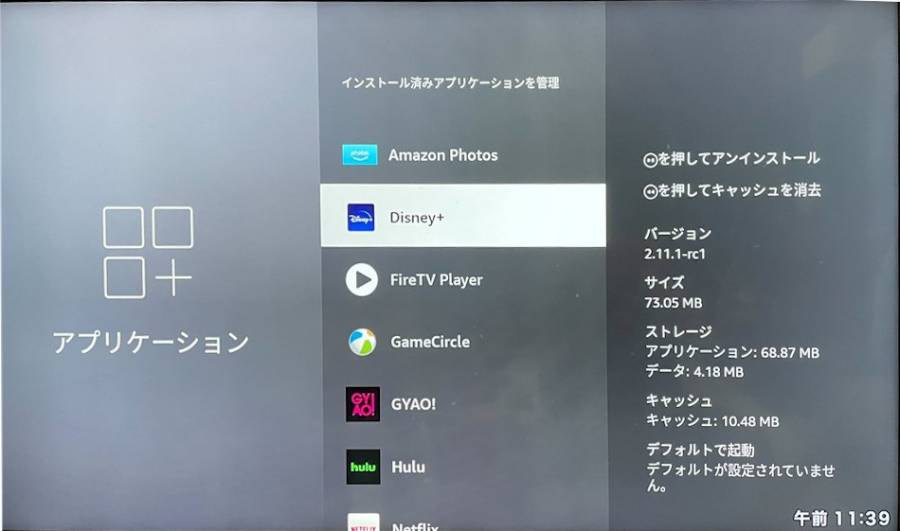
Amazonカスタマーサービスに問い合わせる
これまでの方法を試して不具合が名追わなかった場合は、まずFire TV Stick側に異常がないかをAmazonのカスタマーサービスで問い合わせてみましょう。
Amazonカスタマーサービスから「Kindle Fireタブレット、Fire TV、Echoなど」の項目から問い合わせが可能です。
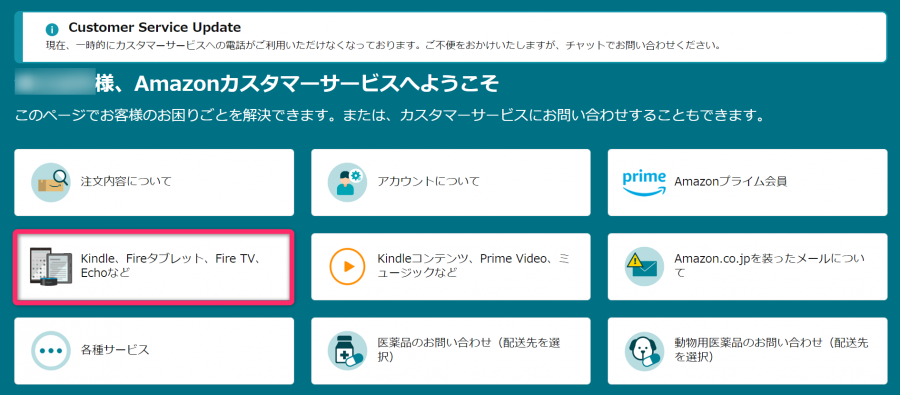
ディズニープラスのカスタマーサービスに問い合わせる
Fire TV Stick側に問題が無いようなら、最後にディズニープラスのカスタマーセンターに問い合わせをしてみましょう。
※問い合わせ先
・ディズニープラス・カスタマーサービス
・受付時間…9:00~21:00(年中無休)
「ディズニープラス」とは?
「Disney+ (ディズニープラス)」はディズニー、ピクサー、マーベル、スター・ウォーズ、ナショナル ジオグラフィック、スターの6ブランドをまとめて楽しめる、唯一の動画配信サービスです。
アナと雪の女王、トイ・ストーリー、アベンジャーズなどの話題作はもちろん、実写版わんわん物語やマンダロリアンといった、ここでしか見られないオリジナル作品も。
詳しいラインナップは、下記記事でまとめているので、どんな作品があるのかをチェックしておきましょう。
| 作品数 | 21,000以上 |
|---|---|
| 月額料金(税込) | ・スタンダードプラン:1,140円(※1) ・プレミアムプラン:1,520円(※2) ・Hulu | ディズニープラス セットプラン:1,690円~(※3) ・ABEMAプレミアム | ディズニープラス セットプラン:1,470円~(※3) ・DMM | ディズニープラス セットプラン:1,390円~(※3) ※料金の詳細はコチラの記事を参照してください |
| 無料お試し期間 | なし |
| ダウンロード機能 | 〇 |
| 有料レンタル(PPV) | × |
| 同時視聴 |
2台(スタンダードプラン) 4台(プレミアムプラン) |
| 支払方法 | クレジットカード 携帯キャリア決済(ドコモ払い) PayPal PayPay Amazonアプリ内決済 口座振替(※4) |
| 運営会社 | ウォルト・ディズニー・ジャパン株式会社 |
| こんな人におすすめ | ディズニー、ピクサー、スター・ウォーズ、マーベル、ナショナル ジオグラフィック、スターいずれかが大好きな人 |
※1 年額11,400円(税込)
※2 年額15,200円(税込)
※3 セットプラン料金の詳細はこちら
※4 J:COM経由で登録した場合に限る

よくある質問
ディズニープラスをFire TV Stick(ファイヤーTVスティック)で利用する際によく聞かれる質問を以下にまとめました。
- ディズニープラスをFire TV Stickで見る方法は?
- 「Fire TV Stickにディズニープラスのアプリをインストール」→「登録時のメールアドレスとパスワードを使ってログイン」→「プロフィールを作成し、利用するプロフィールを選択」の流れになります。
- Fire TV Stickで見られないときの対処法は?
- まずはインターネット回線の状況と同時接続数をチェックしましょう。スマホやタブレットなど複数端末で「Disney+ (ディズニープラス)」を利用している場合や家族みんなで共有して利用している場合、同時接続数を超えている可能性もあるので注意しましょう。
そのうえで原因がわからない場合は、Amazonのチャットサービスに問い合わせるのがおすすめです。
- Fire TV Stick以外の方法でテレビで見る方法はある?
- おすすめは「Fire TV Stick」ですが、他にも「Disney+ (ディズニープラス)」をテレビで見る方法はあります。一度自宅のデバイスをチェックしてみてください。
Fire TV Stick以外でディズニープラスをテレビで見る方法
・スマートテレビ
・Apple TV
・Google TV Streamer
・HDMI(変換)ケーブルを使ってPCと接続
・ゲーム機(PlayStation4・5/Xbox)
・AirPlay など
具体的な手順やそれぞれのメリットについては以下の記事にまとめているので、興味のある方はチェックしてみてください。
大画面で、家族みんなで、「Disney+ (ディズニープラス)」を楽しもう
「Disney+ (ディズニープラス)」にはファミリー向けの作品が多いだけに、テレビで観る環境は整えておきたいですね。「Fire TV Stick(ファイヤーTVスティック)」とW-Fi回線があれば簡単なので、本記事を参考に導入してみてください。
またスマホアプリ「Disney DX(ディズニーDX)」では、壁紙、天気予報ウィジェットなど限定アイテムをダウンロードできます。「Disney+ (ディズニープラス)」と一緒にぜひ用意しておきましょう。
ディズニー100周年! 記念作品が2023年10月16日より独占配信中!
ウォルト・ディズニー・カンパニーが2023年10月16日で、創立100周年。
「Disney+ (ディズニープラス)」でも、100周年記念の短編作品『ワンス・アポン・ア・スタジオ -100年の思い出-』が10月16日(月)より独占配信を開始しています。
100周年を名作とともに楽しもう
Disney+ (ディズニープラス)
本作はウォルト・ディズニー・アニメーション・スタジオを舞台に、過去から現在までのディズニーキャラクターたちが集い、ディズニー100周年の記念写真を撮るという短編作品。
85作品、総勢543もの歴代ディズニーキャラクターが登場しており、どんな世代の方でも好きなキャラクターがいるはずです。
「Disney+ (ディズニープラス)」でディズニー100周年を楽しみましょう!











